ISDone.DLL Hatası Çözüm Yolları (Unarc.dll: returned an error code)
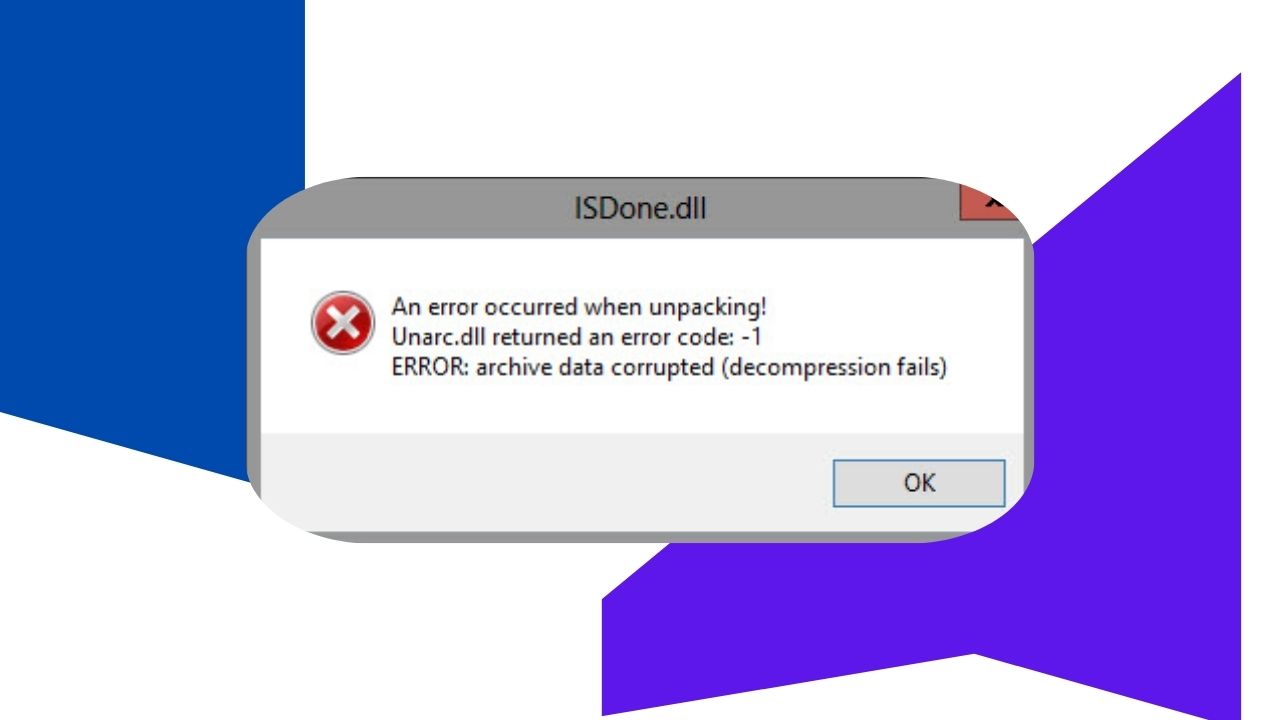
“ISDone.DLL hatası çözüm yollarını burada açıklıyor olacağız. ISDone.DLL hatası neden olur ve kesin çözüm yolları bu rehberde. Burada bahsettiğimiz yöntemleri uygulayıp, problemi tamamen çözebilirsiniz. Program ya da oyun yüklerken karşılaştığınız Unarc.dll: returned an error code hatasının çözümü alt başlıklarda anlatıldı.”
ISDone.DLL hatası daha çok Windows 10’da genelde fazla yer kaplayan bir program veya oyun yüklerken karşılaştığımız sorunlardandır. Bu hata ile karşılaşılmasının birden fazla nedeni olabilir. Bu sebeple hatayı tamamen çözmek için uygulanması gereken bütün yöntemleri burada açıklıyoruz. Bu hata Windows işletim sistemi yüklü bilgisayarlarda karşılaşılan bir hatadır. Siz de bu hata ile karşılaştıysanız aşağıdaki çözüm yöntemlerini deneyin.
ISDone.DLL Hatası Çözüm Yolları Nelerdir?
Windows bilgisayarlarda karşılaşılan ISDone.DLL hatasının birden fazla nedeni olabilir. Çözüm yolları için uygulamanız gereken şeyler ise:
- Windows Defender devre dışı bırakın.
- Chkdsk komutu ile problemi çözün.
- ISDone.DLL dosyasını yeniden kaydedin.
- RAM’i kontrol edin.
Yukarıda listelenen yöntemler, oyun ya da program yüklediğiniz esnada ISDone.DLL ile karşılaşanların problemi çözmek için uygulaması gereken şeylerdir. Eğer bu yöntemlerin nasıl uygulanacağını bilmiyorsanız alt başlıklardan detaylara bakabilirsiniz.
Windows Defender Devre Dışı Bırakma
Bu sorun çoğu zaman büyük bir oyun indirilip kurulmaya çalışılırken karşılaşılmaktadır. Üçüncü taraf virüsten koruma yazılımı ya da Windows Defender’dan dolayı ISDone.DLL hatası ile karşılaşıyor olabilirsiniz. Bu durumda virüsten koruma programını kapatmanız gerekir.
Windows Defender’ı devre dışı bırakmak için yapılması gerekenler:
- Windows + S tuşlarına aynı anda basın.
- Arama kısmına Windows Defender yazın ve Windows Defender Güvenlik Duvarı’nı seçerek açın.
- Sol kısımdan “Windows Defender Güvenlik Duvarı’nı etkinleştir ya da devre dışı bırak” seçeneklerini göreceksiniz.
- “Windows Defender Güvenlik Duvarı’nı kapat” seçeneğini işaretleyin.
- Sonrasında “Tamam” butonuna tıklayıp kaydedin.
Bilgisayarınızda farklı bir virüs programı varsa onu da devre dışı bırakmanız gerekebilir. Bunun için ilgili virüs programına giriş yaparak devre dışı bırakmanız gerekmektedir. Devre dışı bırakma işlemini yaptıktan sonra, oyun ya da programı tekrar kurmayı deneyin.
Chkdsk Komutu ile Problemi Çözün
Sabit sürücünün kontrol edilmesi de büyük önem taşımaktadır. Sabit sürücü ile alakalı sorunlar bu hatanın alınmasına sebep olabilir. Aşağıdaki adımları takip edip sürücüleri kontrol edebilirsiniz.
- Windows + S tuşlarına aynı anda basıp arama kutusunu açın.
- Arama alanına “cmd” yazın ve Enter tuşuna basın.
- Komut ekranına “chkdsk C: /f” yazın ve Enter basın..
- Gerekirse, C harfini oyunun ya da programın kurulu olduğu konum ile değiştirebilirsiniz.
- Sonra Enter tuşuna basıp komutu aktif edin.
- Tarama işlemi bitene kadar cmd Komut ekranını kapatmayın.
- İşlem bittikten sonra bilgisayarınızı yeniden başlatıp hatanın devam edip etmediğini kontrol edin.
ISDone.DLL Dosyasını Yeniden Kaydedin
ISDone.DLL hatasını çözmek için dosyayı tekrar yüklemeniz gerekebilir. Nasıl yapılacağını bilmeyenler için aşağıda adım adım anlattık.
- Windows + S tuşlarına aynı anda basıp arama ekranını açın.
- Arama kısmına “cmd” yazıp Enter basın.
- Control + Shift + Enter tuşlarına aynı anda basıp Komut sistemini açın.
- Komut satırına tırnaklar olmayacak şekilde “regsvr32 isdone.dll” yazın.
- Enter tuşuna basın ve yükleme tamamlanana kadar bekleyin.
- Yükleme tamamlandıktan sonra bilgisayarı yeniden başlatın.
RAM’i Kontrol Edin
Ram’de olan sorun, daha da çok soruna yol açar. Windows Bellek Tanılama aracını kullanıp Ram ile alakalı bir problem olup olmadığını kontrol edebilirsiniz. Ram’inizle alakalı herhangi bir sorun ile karşılaşılırsa ilgili Ram’i değiştirmeniz gerekebilir.